So schließen Sie ein Netzwerkkabel an den Router an
Im heutigen digitalen Zeitalter sind Router zur Kernausrüstung von Heim- und Büronetzwerken geworden. Der korrekte Anschluss von Netzwerkkabeln ist ein wichtiger Schritt zur Gewährleistung eines stabilen Netzwerkbetriebs. In diesem Artikel wird die Netzwerkkabelverbindungsmethode des Routers im Detail vorgestellt und Daten zu aktuellen aktuellen Themen als Referenz beigefügt.
1. Aktuelle Daten zu aktuellen Themen (letzte 10 Tage)
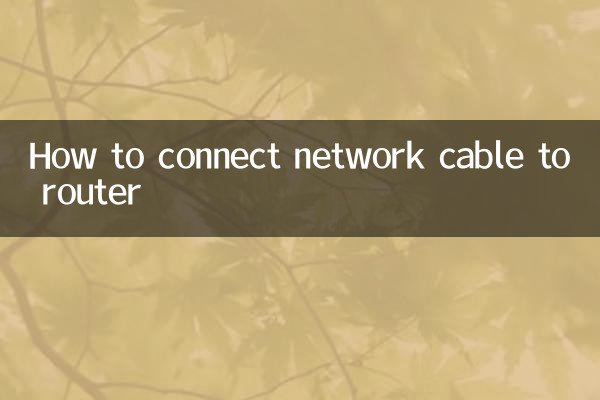
| Rangliste | heiße Themen | Hitzeindex | Hauptplattform |
|---|---|---|---|
| 1 | Neue Durchbrüche in der KI-Technologie | 9.8 | Weibo, Zhihu |
| 2 | WM-Qualifikation | 9.5 | Douyin, Kuaishou |
| 3 | Double Eleven Einkaufsführer | 9.2 | Taobao, Xiaohongshu |
| 4 | Subventionspolitik für Fahrzeuge mit neuer Energie | 8.7 | Autohome, verstehe Autokaiser |
| 5 | Gesundheitsratgeber für den Winter | 8.5 | Öffentliches WeChat-Konto |
2. Schritte zum Anschließen des Router-Netzwerkkabels
1.Vorbereitung
Stellen Sie sicher, dass Sie Folgendes bereithalten: Router, Netzwerkkabel (normalerweise RJ45-Schnittstelle), Breitbandmodem und Netzteil.
2.Modem anschließen
Stecken Sie ein Ende des Netzwerkkabels in den LAN-Port Ihres Modems (normalerweise mit „LAN“ oder „Ethernet“ gekennzeichnet) und das andere Ende in den WAN-Port Ihres Routers (normalerweise eine andere Farbe als die anderen Ports).
3.Geräte verbinden
Verwenden Sie ein anderes Netzwerkkabel, um Ihren Computer oder ein anderes kabelgebundenes Gerät mit dem LAN-Port Ihres Routers (normalerweise mit den Nummern 1–4) zu verbinden.
4.Stromanschluss
Schließen Sie das Netzteil des Routers an den Router an, schalten Sie den Strom ein und warten Sie, bis die Kontrollleuchte normal aufleuchtet.
5.Netzwerkkonfiguration
Öffnen Sie den Browser, geben Sie die Router-Verwaltungsadresse ein (normalerweise 192.168.1.1 oder 192.168.0.1) und folgen Sie dem Assistenten, um die Netzwerkeinstellungen abzuschließen.
3. Häufig gestellte Fragen
| Frage | Lösung |
|---|---|
| Netzwerk nicht erkannt | Überprüfen Sie, ob das Netzwerkkabel fest eingesteckt ist, und versuchen Sie, das Netzwerkkabel auszutauschen. |
| Langsame Verbindung | Stellen Sie sicher, dass Sie ein Cat5e- oder Cat6-Kabel verwenden, und überprüfen Sie den Standort des Routers |
| Die Kontrollleuchte leuchtet nicht | Überprüfen Sie den Stromanschluss, um sicherzustellen, dass der Router eingeschaltet ist |
| Auf die Admin-Oberfläche kann nicht zugegriffen werden | Bestätigen Sie, dass die eingegebene IP-Adresse korrekt ist, und versuchen Sie, den Router zurückzusetzen |
4. Vergleich der Netzwerkverbindungstypen
| Verbindungstyp | Geschwindigkeit | Stabilität | Anwendbare Szenarien |
|---|---|---|---|
| Kabelgebundene Verbindung | Hoch (bis zu 1 Gbit/s) | Ausgezeichnet | Feste Geräte, Spielekonsolen |
| drahtlose Verbindung | Mittel (je nach Signalstärke) | gut | Mobile Geräte, temporäre Nutzung |
| Stromleitungsnetz | mittel niedrig | Durchschnittlich | Schwierig zu routende Umgebungen |
5. Vorschläge zum Kauf von Routern
1.Berücksichtigen Sie die Netzwerkanforderungen: Normale Haushalte können sich für einen Dualband-Router entscheiden, während große Büros möglicherweise Router der Enterprise-Klasse benötigen.
2.Achten Sie auf die Anzahl der Ports: Wählen Sie einen Router mit ausreichend LAN-Ports basierend auf der Anzahl der kabelgebundenen Geräte.
3.Kompatibilität prüfen: Stellen Sie sicher, dass der Router die technischen Standards Ihres Internetdienstanbieters unterstützt.
4.Sicherheitsfunktionen: Wählen Sie einen Router, der Sicherheitsprotokolle wie WPA3-Verschlüsselung unterstützt.
6. Zusammenfassung
Der korrekte Anschluss des Router-Netzwerkkabels ist die Grundlage für den Aufbau eines stabilen Netzwerks. Mit den detaillierten Schritten und FAQs in diesem Artikel sollten Sie das Netzwerkkabel problemlos an Ihren Router anschließen können. Da Smart-Home-Geräte immer beliebter werden, bleibt eine stabile Kabelverbindung für viele wichtige Geräte die erste Wahl. Die regelmäßige Überprüfung des Netzwerkverbindungsstatus und die rechtzeitige Aktualisierung der Router-Firmware können Ihnen zu einem besseren Interneterlebnis verhelfen.
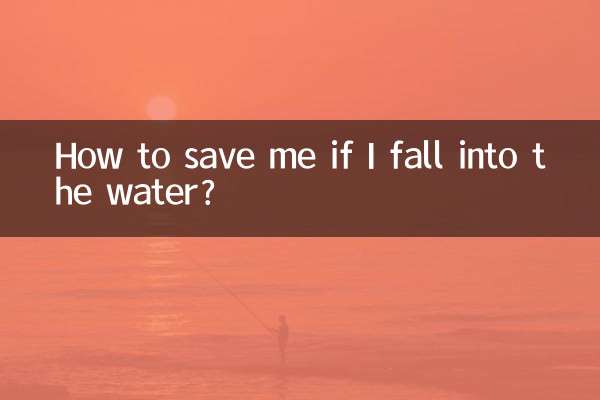
Überprüfen Sie die Details
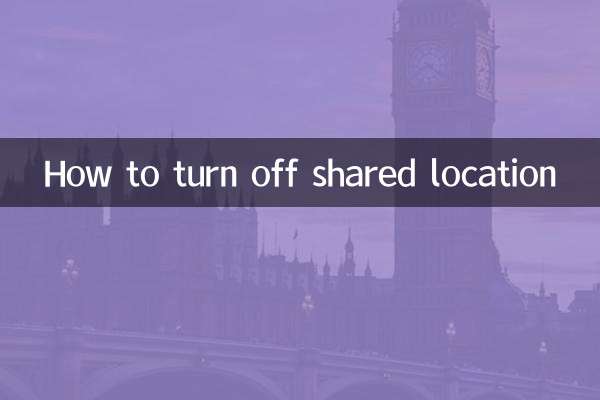
Überprüfen Sie die Details